Support


Come aggiornare il tuo iDive (Ratio®) o il tuo iX3M dal tuo Mac (OSX)
> Scarica la nuova versione del DiveLogger 3.2.3 per Mac. -> Clicca qui per scaricare il DiveLogger 3
> Clicca sulla cartella Download e "ctrl+click" sulla cartella DiveLogger.

> "ctrl+click" sul file "fixSeriale.sh.command" e clicca su "Apri con", "Terminale" .
(A seconda delle impostazioni del tuo Mac può esserti richiesto una seconda conferma per avviare il file).


> Nella finestra che si apre digita la password del tuo Mac (i caratteri della password non vengono visualizzati a schermo sui sistemi OSX) e premi Invio sulla tastiera. Una volta che il procedimento è completato puoi chiudere la finestra.

> Apri la cartella "Applicazioni" del tuo Mac ("Vai"-> "Applicazioni") e trascina l'icona del DiveLogger 3.x.x nella cartella per installare il DiveLogger.

> Collega il cavo USB RATIO® al Mac.
> "Ctrl+Click" sull'icona DiveLogger e clicca su "Apri"

> Seleziona il tuo modello di RATIO® Dive Computer.
>Clicca su "Impostazioni" e dal menu a tendina seleziona la porta "/dev/tty.usbserial - xxxx" e clicca Conferma.

> Se dopo aver seguito passo-passo questo tutorial non riuscissi a visualizzare la porta corretta, è possibile che altri software installati precedentemente influiscano sulla gestione delle porte COM (es. Parallels o simili). E' sufficiente eseguire nuovamente dall'inizio questo tutorial dall'inizio dopo aver attivato al "Safe Mode"
sul tuo Mac.
Per far partire la "Safe Mode" fare riferimento al tutorial Apple disponivile a -> Questo link <-
> Controlla che l'O-ring stabilizzatore del cavo USB sia presente ed integro.
(Il tuo iDive o iX3M non sarà in grado di connettersi al Mac oppure di ricaricarsi se l'o-ring è assente o rotto)

> Collega il cavetto USB al tuo iDive o iX3M.
Inserisci il connettore all'iDive o iX3M, controlla che la protuberanza (grigia e rossa nelle immagini) sia posizionata come in figura.
Girare dolcemente il sistema di aggancio a baionetta come mostrato in figura.
Se hai un iDive:


Se hai un iX3M:


> Attiva il PC MODE sul tuo iDive o iX3M (Vedi il manuale -> qui <-)


> Clicca su Connetti

> Se la connessione ha avuto successo le icone "Sync" e "App Center" risulteranno attive.
(Se le icone non fossero attive la connessione con il tuo iDive o iX3M non è andata a buon fine)

> Una volta che il tuo iX3M o iDive è connesso al DiveLogger, se il tuo Mac è connesso ad internet, il DiveLogger controllerà automaticamente la presenza di nuovi aggiornamenti. (Solo per DiveLogger 3.2.3 o versioni successive).
> Se un nuovo aggiornamento è disponibile verrà visualizzata una finestra pop-up.
Clicca su "Si" per iniziare l'update.
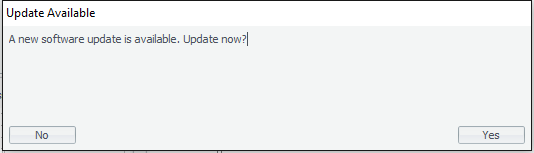
> Quando l'aggiornamento è concluso riavvia il DiveLogger
(Dopo un aggiornamento, prima del riavvio del DiveLogger, non sarai in grado di scaricare le immersioni o di installare nuove App dall'App Center)
> Dopo ogni update il tuo iX3M o iDive mostrerà l'allarme di batteria scarica per ricordarti che è necessario effettuare una ricarica del dispositivo prima della prossima immersione.


(La ricarica dopo un aggiornamento potrebbe essere più rapida rispetto ad una ricarica normale (ricarica normale: 4-5 ore). E' comunque necessario utilizzare un caricatore USB da muro.)
Risoluzione problemi relativi all'aggiornamento:
> Per installare nuove App (es. il Gas Blender per iX3M) collega il tuo computer al DiveLogger e clicca su "App Center", eventuali nuove applicazioni non vengono installate automaticamente.
> Nel caso l'aggiornamento non andasse a buon fine con errore "CRC Error" segui -> questa procedura <- per ripristinare il tuo iX3M od iDive.
> Nel caso l'aggiornamento non andasse a buon fine con errore "Loading timeout" e' probabile che tu abbia utilizzato la versione non corretta di DiveLogger. Per gli iDive con brand DiveSystem® e' necessario utilizzare il DiveLogger dedicato. Segui -> questa procedura <- per aggiornare il tuo iDive utilizzando il DiveLogger corretto.
> Se non riesci ad aggiornare il tuo dispositivo scrivi a support@ratio-computers.com
